Mac中创建一个OpenGL项目
配置: OS X10.10 + Xcode 6.0
一、基本步骤
- 新建一个命令窗口项目
- 更改目标设备版本号为 OS X 8.0
- 添加库文件
GLUT.framework和OpenGL.framework - Hello World 测试
二、详述
1、新建一个命令窗口项目
-
点击 File - New - Project (或者 Shift + Command + N),进入新建项目面板;
-
选择 OS X - Application - Command Line Tool,进入项目基本信息配置窗口,逐一填写好信息。
![项目基本信息配置窗口]()
-
选择项目存储目录,点击 Create 完成项目创建。
2、更改目标设备版本号
-
点击项目导航区(Command + 1)的项目;
-
将 Build Settings - OS X Deployment Target 改成 OS X 10.8;(因为在 OS X 10.9 中GLUT 的不少函数都已经标记为过时,如果不改这个选项,那么代码中会出现很多 warning)。
![部署目标]()
3、添加库文件
-
刚才在 Build Settings 选项卡,现在切换到 Build Phases;
-
在 Link Binary With Libraries 中点击加号 '+',加⼊
GLUT.framework和OpenGL.framework这两个框架。![添加库文件]()
4、Hello World 测试
在 main.cpp 文件中添加如下代码,
#include <iostream>
#include <OpenGL/gl.h>
#include <GLUT/glut.h>
using namespace std;
void display(){
glClear(GL_COLOR_BUFFER_BIT);
glColor3f(1.0, 1.0, 1.0);
glBegin(GL_POLYGON);
glVertex3f(0.25,0.25,0.0);
glVertex3f(0.75,0.25,0.0);
glVertex3f(0.75,0.75,0.0);
glVertex3f(0.25,0.75,0.0);
glEnd();
glFlush();
}
void init(){
glClearColor(0.0,0.0,0.0,0.0);
glMatrixMode(GL_PROJECTION);
glLoadIdentity();
glOrtho(0.0, 1.0, 0.0, 1.0, -1.0, 1.0);
}
int main(int argc, const char * argv[]) {
// insert code here...
cout << "Hello World";
glutInit(&argc,(char **)argv);
glutInitDisplayMode(GLUT_SINGLE | GLUT_RGB);
glutInitWindowSize(250, 250);
glutInitWindowPosition(100, 100);
glutCreateWindow("hello");
init();
glutDisplayFunc(display);
glutMainLoop();
return 0;
}
运行项目(Command + R),如果能够出现如下窗口,说明 OpenGL 项目创建成功。
参考链接
OpenGL开发环境配置-Mac OS X( OS X 中创建 OpenGL 的方法源于此处,感谢 ⺩达 同学!!)
Xcode环境下OpenGL C++ GLFW开发环境搭建[via be2n2me] (本文创建的项目默认是 OpenGL 2.1 版本,如果要使用 Mac 所支持的版本,需要安装 GLFW,可参考此文)
使用 OpenCL 和 OpenGL 图形处理器的 Mac 电脑[via Apple 官网] (各个版本的 Mac 所支持的 OpenGL 版本)




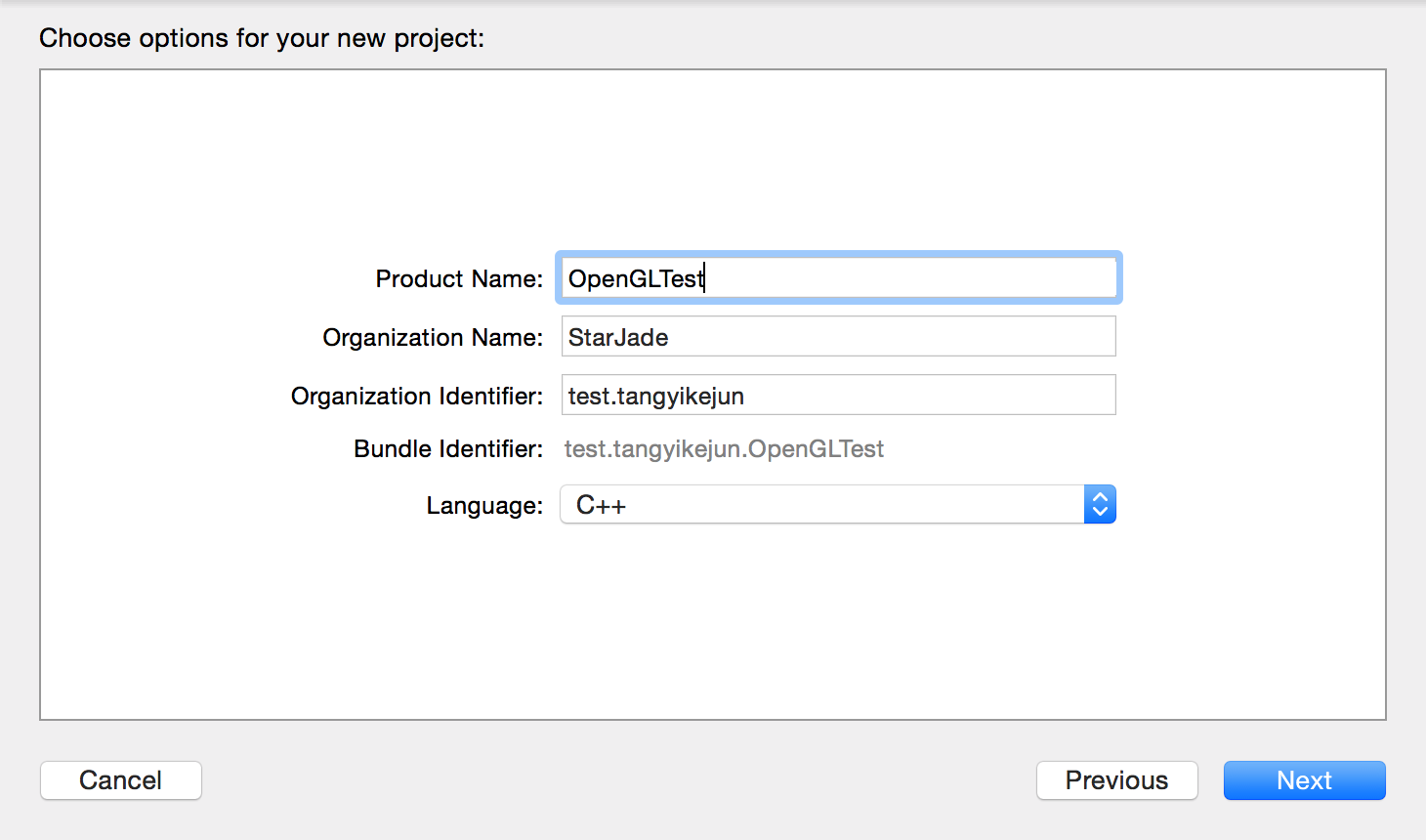
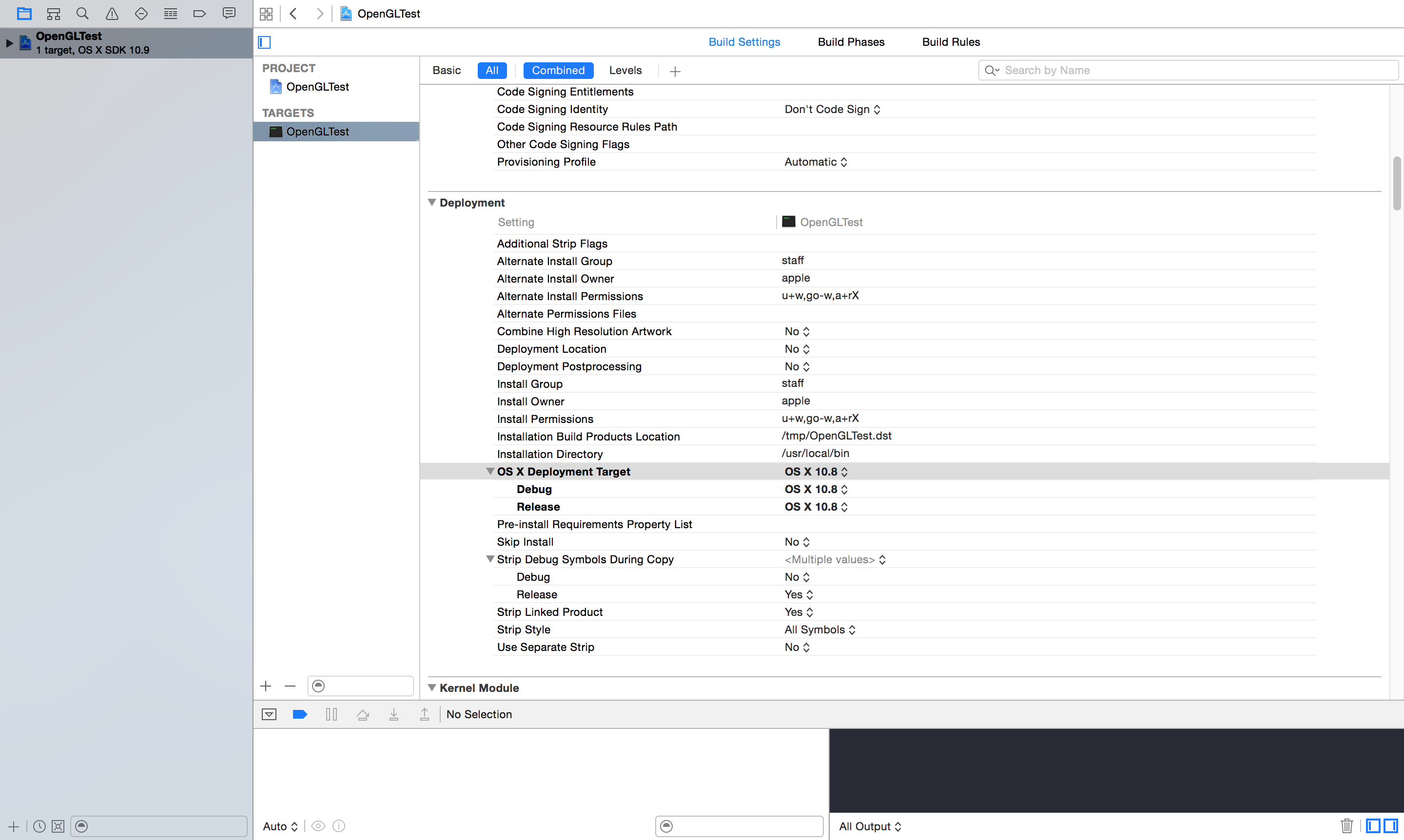
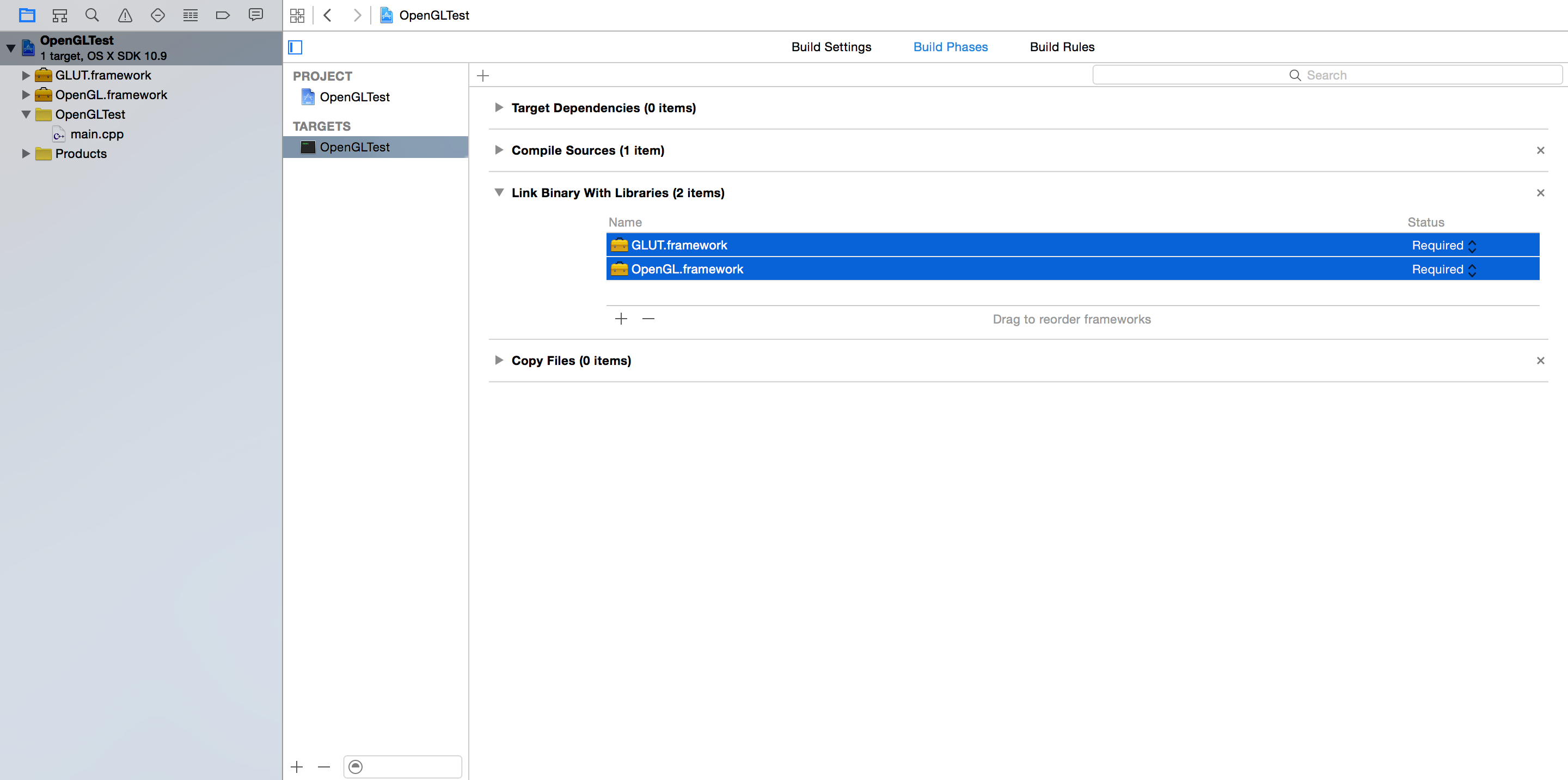



 浙公网安备 33010602011771号
浙公网安备 33010602011771号